win7旗舰版关闭445端口的方法【图文】
时间:2016-10-13 来源:互联网 浏览量:
在WIndows系统中,445端口是ipC(Internet PRocess Connection)服务的默认端口,系统在默认情况下开启的。由于该端口存在漏洞,很容易会被别人入侵攻击,接下来一起看看win7旗舰版关闭445端口的方法。
win7旗舰版关闭445端口的方法:
1、按下“WIN+R”,然后输入“gpedit.msc”后回车,打开本地组策略编辑器;
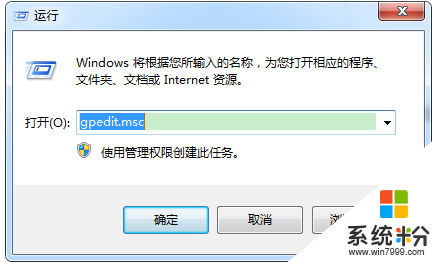
2、在左侧依次展开:计算机配置---windows设置---安全设置---ip安全策略 ;
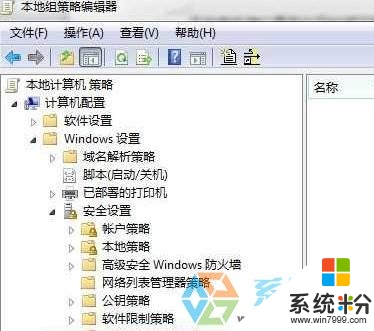
3、在右侧空白处单击右键,选择“创建IP安全策略”,弹出IP安全策略向导对话框,单击下一步;
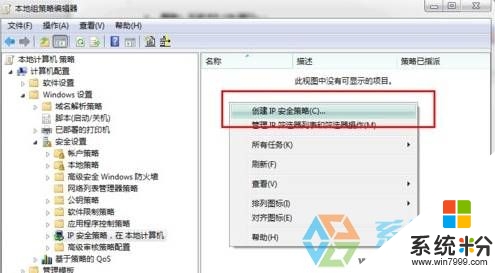
4、在出现的对话框中的名称处随便填写,如:关闭端口;
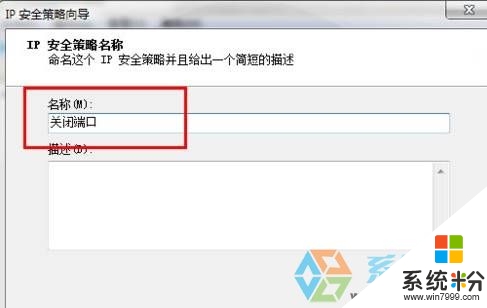
5、对话框中的“激活默认响应规则”选项不要勾选,然后单击下一步;勾选“编辑属性”,单击完成。
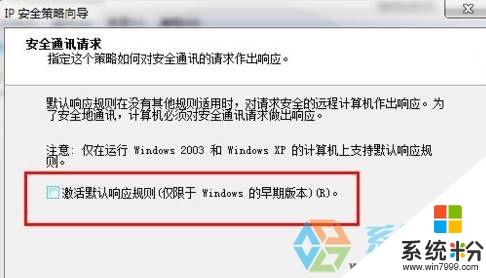
6、在出现的“关闭端口 属性”对话框中,选择“规则”选项卡,去掉“使用 添加向导”前边的勾后,单击“添加”按钮。
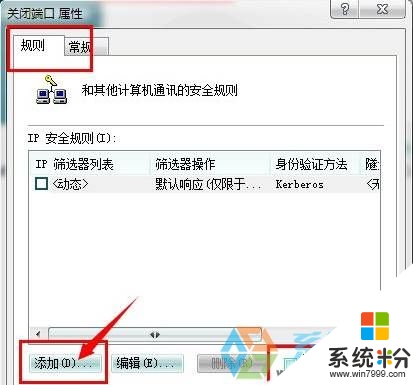
7、在“新规则 属性”对话框中,选择“IP筛选器列表”选项卡,单击左下角的“添加”;
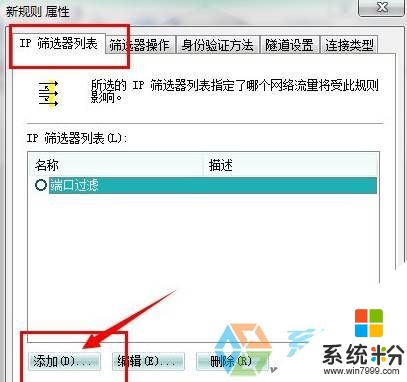
8、出现添加对话框,名称框内填写“封端口”,去掉“使用 添加向导”前边的勾后,然后点击“添加”按钮;
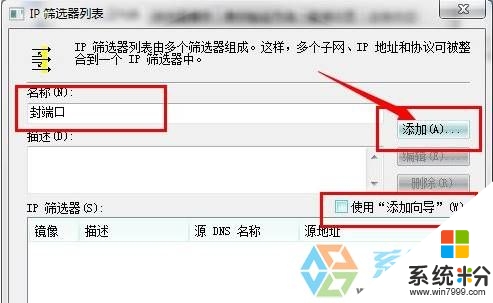
9、在“IP筛选器 属性”的【地址】选卡下,将“源地址”设置“任何IP地址”,将“目标地址”选择“我的 IP 地址”;
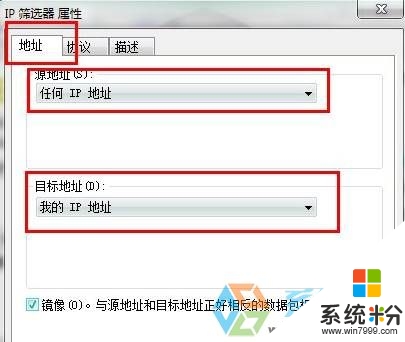
10、切换到协议选卡,“协议类型”修改为“TCP”,勾选“从任意端口”,点击“到此端口”并在下面填写“135”然后点击确定;
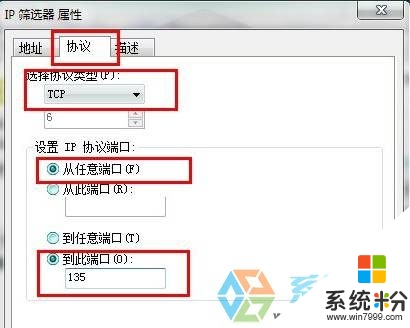
11、在“ip筛选器列表”,点击“确定”;
12、在ip筛选器列表中选择刚才添加的“封端口”;
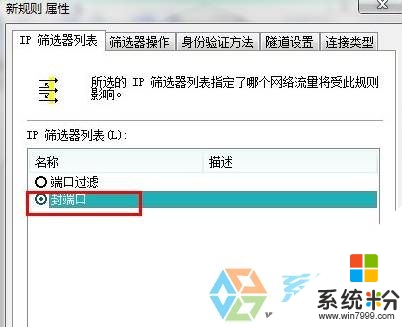
13、然后选择“筛选器操作”选项卡,去掉“使用 添加向导”前面的勾,点击“添加”;
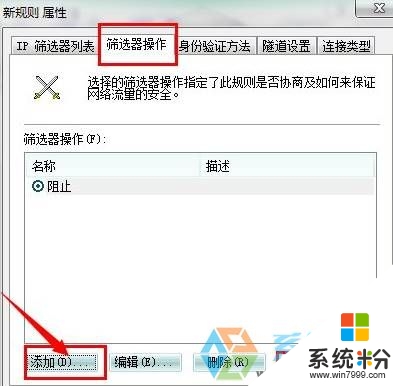
14、在“筛选器操作 属性”界面,“安全方法”选项卡下选择“阻止”;
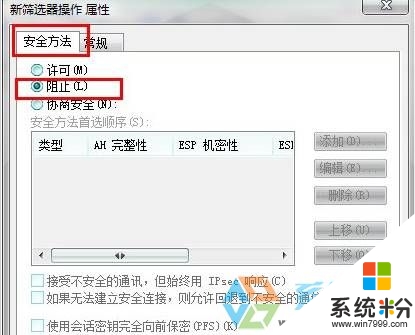
15、切换“常规”选项卡中,在名称中输入任意名,自己记得住就行,然后点击确定;
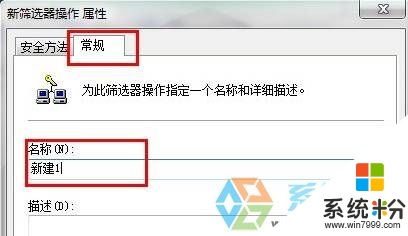
16、切换到“筛选器操作”,在下面点选之前创建的名字,点击“关闭”;
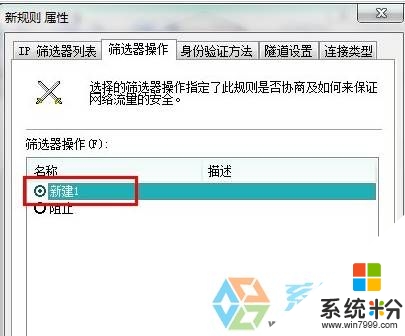
17、返回到“关闭端口 属性“对话框,确认“IP安全规则”中 封端口 规则被选中后,单击 确定;
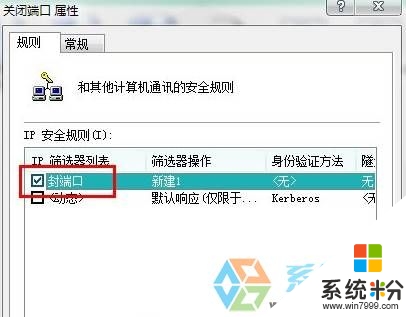
18、在组策略编辑器中,可以看到刚才新建的“关闭端口”规则,选中它并单击鼠标右键,选择“分配”选项即可。
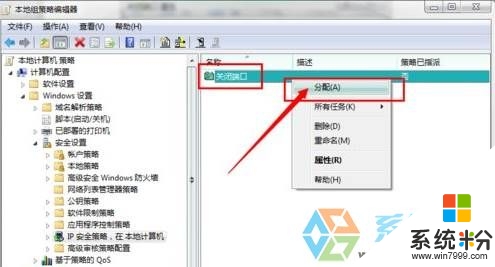
【win7旗舰版关闭445端口的方法】关于这个问题这里已经为大家解决了,觉得有用的话可以分享给身边有需要的小伙伴。还有其的ghost系统下载后使用的疑问都可以上系统粉官网查看。
相关教程
- ·Win7如何关闭计算机端口号的方法 Win7系统怎么关闭计算机端口号
- ·关闭ghost win7系统端口的教程是什么 如何关闭ghost win7系统端口
- ·怎么关闭win7旗舰版关掉文件夹时的提示音? 关闭win7旗舰版关掉文件夹时的提示音的方法。
- ·怎么修改win7旗舰版系统远程桌面端口 修改win7旗舰版系统远程桌面端口的方法
- ·win7 64位旗舰版窗口智能排列功能该如何使其关闭 用什么方法来关闭win7 64位旗舰版窗口智能排列功能
- ·windows7 64位旗舰iso音频管理器关闭的方法【图文】
- ·win7系统电脑开机黑屏 Windows7开机黑屏怎么办
- ·win7系统无线网卡搜索不到无线网络 Win7电脑无线信号消失怎么办
- ·win7原版密钥 win7正版永久激活密钥激活步骤
- ·win7屏幕密码 Win7设置开机锁屏密码的方法
Win7系统教程推荐
- 1 win7原版密钥 win7正版永久激活密钥激活步骤
- 2 win7屏幕密码 Win7设置开机锁屏密码的方法
- 3 win7 文件共享设置 Win7如何局域网共享文件
- 4鼠标左键变右键右键无法使用window7怎么办 鼠标左键变右键解决方法
- 5win7电脑前置耳机没声音怎么设置 win7前面板耳机没声音处理方法
- 6win7如何建立共享文件 Win7如何共享文件到其他设备
- 7win7屏幕录制快捷键 Win7自带的屏幕录制功能怎么使用
- 8w7系统搜索不到蓝牙设备 电脑蓝牙搜索不到其他设备
- 9电脑桌面上没有我的电脑图标怎么办 win7桌面图标不见了怎么恢复
- 10win7怎么调出wifi连接 Win7连接WiFi失败怎么办
Win7系统热门教程
- 1 win7双硬盘自动关闭应该怎么办
- 2 w7旗舰版64系统怎么禁用光驱【图文】
- 3 win7 原版系统无线网络设置备份的方法
- 4win7桌面程序变成网页图标该怎么办?win7快捷方式异常的修复方法!
- 5Win7 32位系统修改默认浏览器的详细教程 Win7 32位系统修改默认浏览器的图文教程
- 6w7旗舰版64系统caps lock提示怎么取消
- 7Win7 java乱码问题如何解决? 打开java文件错误的解决方法有哪些?
- 8w7任务管理器被锁定怎么办|任务管理器被锁定的解决方法
- 9Win7系统如何查询开放端口号 查询开放端口号的方法有哪些
- 10ABAQUS6.12如何汉化 ABAQUS6.12汉化win7 64位的方法
最新Win7教程
- 1 win7系统电脑开机黑屏 Windows7开机黑屏怎么办
- 2 win7系统无线网卡搜索不到无线网络 Win7电脑无线信号消失怎么办
- 3 win7原版密钥 win7正版永久激活密钥激活步骤
- 4win7屏幕密码 Win7设置开机锁屏密码的方法
- 5win7怎么硬盘分区 win7系统下如何对硬盘进行分区划分
- 6win7 文件共享设置 Win7如何局域网共享文件
- 7鼠标左键变右键右键无法使用window7怎么办 鼠标左键变右键解决方法
- 8windows7加密绿色 Windows7如何取消加密文件的绿色图标显示
- 9windows7操作特点 Windows 7的特点有哪些
- 10win7桌面东西都没有了 桌面文件丢失了怎么办
